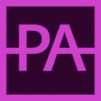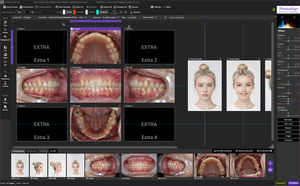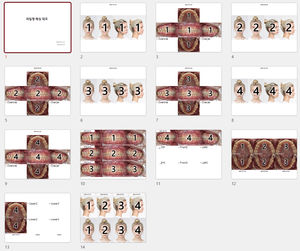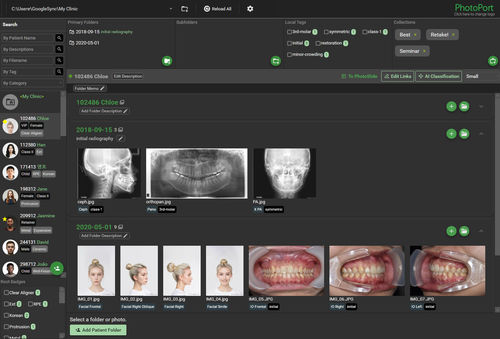
Bildanalyse-Software PhotoPort Datenverwaltungfür PatientendatenverwaltungViewer
Zu meinen Favoriten hinzufügen
Zum Produktvergleich hinzufügen
Eigenschaften
- Funktion
- Bildanalyse, Datenverwaltung, für Patientendatenverwaltung, Viewer, für digitales Lächelndesign, Import, Content-Sharing, mit künstlicher Intelligenz, Bildbearbeitung
- Anwendung
- für Kliniken, Dental, für dentale Bildgebung
- Körperteil
- Kopf, Mund
- Typ
- automatisiert, 2D, zentral
- Betriebssystem
- Windows
- Einsatzmodus
- stationär, für Tablet-PC
Beschreibung
Markieren Sie Dateien und Ordner, suchen und verwalten Sie klinische Fotos effizient
Suchen Sie Fotos nach Tags, fügen Sie Notizen zu Ordnern hinzu. Verwalten Sie Ihre klinischen Unterlagen wie Portfolios.
Effiziente Verwaltung von klinischen Fotos
Erstellen Sie einen Patientenordner, und organisieren Sie Unterordner nach Datum oder Typ.
Wenn Sie einen Patientenordner auswählen, werden alle Fotos aus den Unterordnern auf einmal angezeigt.
Sie können alle Fotos eines Patienten auf einem einzigen Bildschirm anzeigen, ohne zwischen den Ordnern im Datei-Explorer wechseln zu müssen.
Natürlich können Sie die Ordner und Dateien auch weiterhin im Explorer anzeigen.
Fotos mit Schlüsselwörtern versehen und suchen
Kennzeichnen Sie bestimmte Fotos mit Schlüsselwörtern für eine einfache Suche.
Sie können Fotos mit Schlagwörtern wie "TPA" oder "RPE" aus dem gesamten Patientenordner auf einmal markieren und filtern.
Sie können den Fotos auch Fotoklassen wie intraoral oben, unten, links und rechts zuweisen.
Hinzufügen von Badges und Notizen zu Ordnern
Versehen Sie Ordner mit Schlagwort-Badges wie "Kinder", "Chirurgie" oder "Herausnehmbar" zur Klassifizierung.
Sie können sie auch mit Sternen bewerten oder Markierungen hinzufügen.
Geben Sie eine kurze Beschreibung für den Ordner ein und überprüfen Sie bei Bedarf wichtige Informationen.
Patientenordner können über Verknüpfungsschaltflächen mit WebCeph oder externen Websites verknüpft werden.
Fotos drucken und einfach vergleichen
Wählen Sie Fotos aus verschiedenen Zeitordnern der Reihe nach aus und vergleichen Sie sie einfach.
Sie können sie entweder vertikal oder horizontal anordnen.
Sie können auch die klassifizierten Fotos mit Hilfe von anpassbaren Vorlagen drucken.
---
Kataloge
Verwandte Suchbegriffe
- Analysesoftware
- Software für Radiologie
- Viewer-Software
- Software für Tablet-PC
- Windows-Software
- Automatisierte Software
- Dental-Software
- Projektentwicklungssoftware
- Datenverwaltungssoftware
- OP-Software
- Stationäre Software
- Import-Software
- KI-gestützte Software
- Bildanalyse-Software
- Content-Sharing-Software
- Gebiss-Software
- Software für dentale Bildgebung
- 2D-Software
- Orale Software
- Orthodontische Software
* Die Preise verstehen sich ohne MwSt., Versandkosten und Zollgebühren. Eventuelle Zusatzkosten für Installation oder Inbetriebnahme sind nicht enthalten. Es handelt sich um unverbindliche Preisangaben, die je nach Land, Kurs der Rohstoffe und Wechselkurs schwanken können.